Kindle Unlimitedユーザーのよよです。
 男性
男性こういった疑問にお答えします。
Kindle Unlimitedは和書12万冊以上、洋書120万冊以上が読み放題の月額サービスです。
月額980円で利用でき、最初の30日間の無料体験があるので、万が一気に入らなかったとしても、無料体験中にキャンセルすれば、料金がかかることはありません。
Kindle Unlimitedの登録方法は、少しわかりづらいので、画像を使ってわかりやすく説明したいと思います。
早く登録したい方は以下のボタンから、Kindle Unlimitedに登録することができますよ。
[toc heading_levels="2"]
Kindle Unlimitedの料金


| 会員 | 通常会員 | プライム会員 | 学生会員 |
| 月額 | 980円 | 980円 | 980円 |
| 年額 | × | × | × |
音楽の聴き放題サービスのAmazon Music Unlimitedでは、プライム会員が200円安くなったり、年額プランがお得になったりします。
しかし、Kindle Unlimitedはプライム会員でも学生会員でも料金が安くなることはありません。
年額プランも用意されていないため、一律月額980円で利用することになります。
1000円以上のKindle Unlimited対象書籍が読み放題なので、一瞬で元を取ることができます。



Kindle Unlimitedの支払い方法
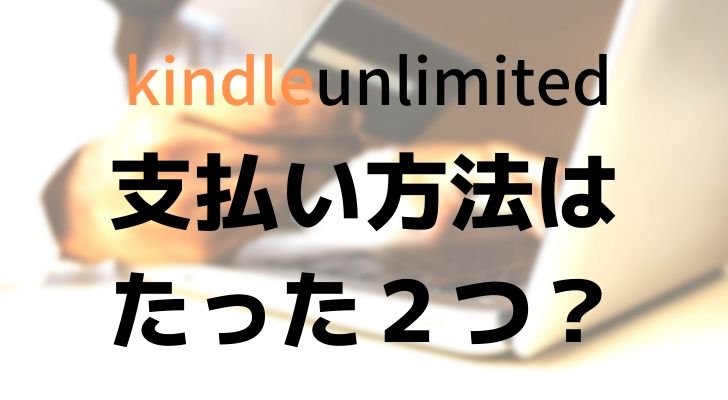
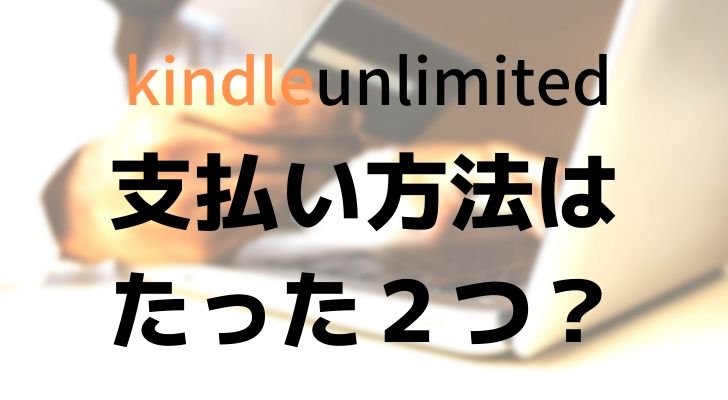
Kindle Unlimitedの支払い方法は、以下の2つです。
- クレジットカード
- 携帯決済
クレジットカード
実際に僕はクレジットカードでなく、楽天のデビットカードを支払いに使っています。
Amazonに確認したところ「使えないデビットカードもあるため、デビットカードをお支払いに使えるとはご案内していません」とのことでした。
デジタルコンテンツの支払いに使えないデビットカードもあるため、Amazonもどのデビットカードが対応できないか把握できないから、こういった回答をしたかと思います。
携帯決済
携帯決済は、docomoのd払いと、auかんたん決済の2社のみ対応しており、ソフトバンクは対応していません。
携帯がdocomoとau以外で、クレジットカードを持っていない場合、楽天のデビットカードを作るしか方法はありません。
楽天銀行の口座開設と同時に、デビットカードを発行することができて、ポイントもザクザク貯まるので良きです。



スマホからのKindle Unlimited登録方法


iPhoneでの手順を説明をしますが、Androidもほとんど一緒です。
iPhoneとiPadでは、アプリ経由でKindle Unlimitedに登録できませんので、SafariからAmazonにアクセスする必要があります。
まず、Safari(ブラウザ)を開き画面上部の検索ボックスより、Amazonと入力して検索します。
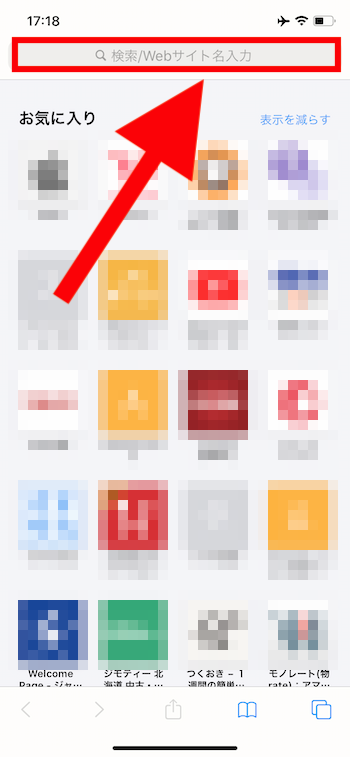
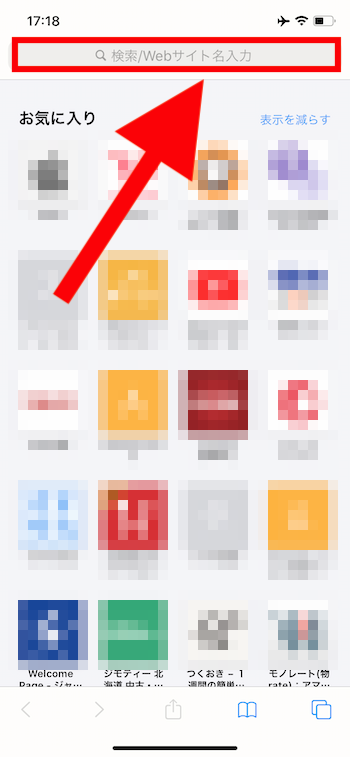
検索結果が出たら、Amazon公式サイトのリンクをタップしたいのですが、Amazonショッピングアプリをインストールしていると、アプリが起動されます。
iPhoneの場合、アプリからはKindle Unlimitedに登録できないので、アプリを起動しないようにSafariからAmazonにアクセスする必要があります。
Amazon公式サイトのリンクを長押しして、「新規タブで開く」をタップします。
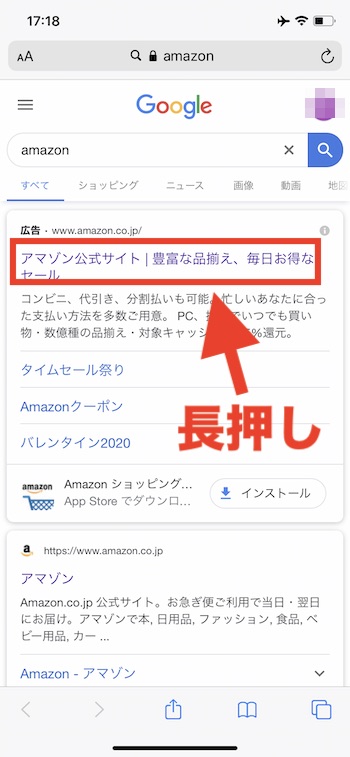
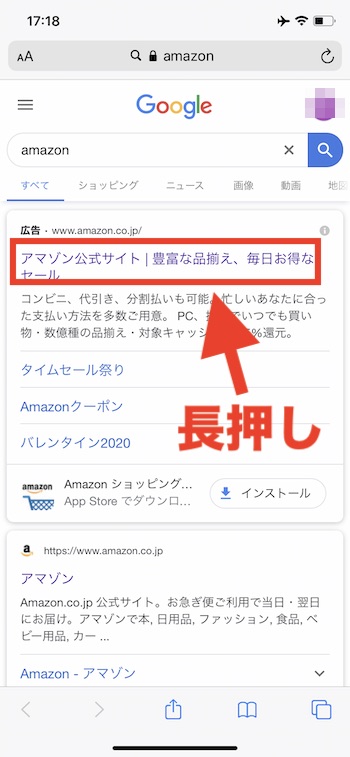
アプリが起動せず、Amazonにアクセスできたら、画面左上の三本線をタップします。
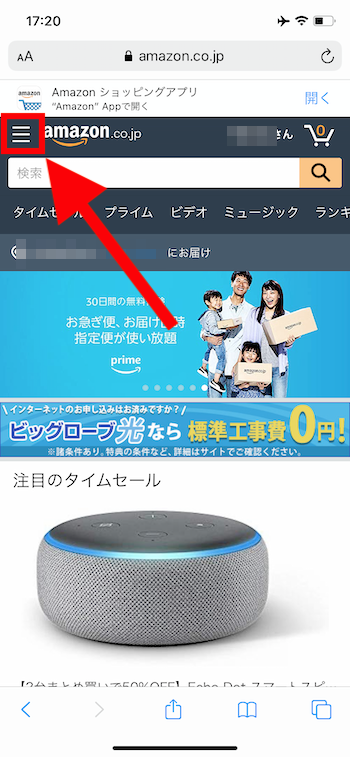
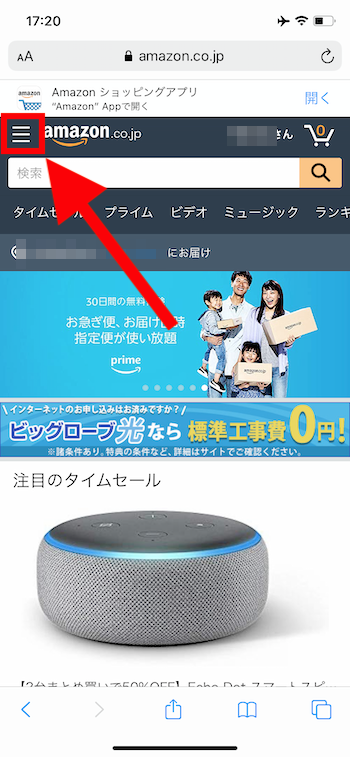
カテゴリーをタップします。
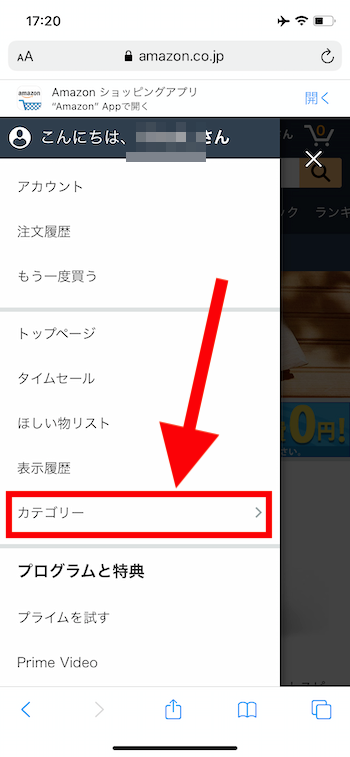
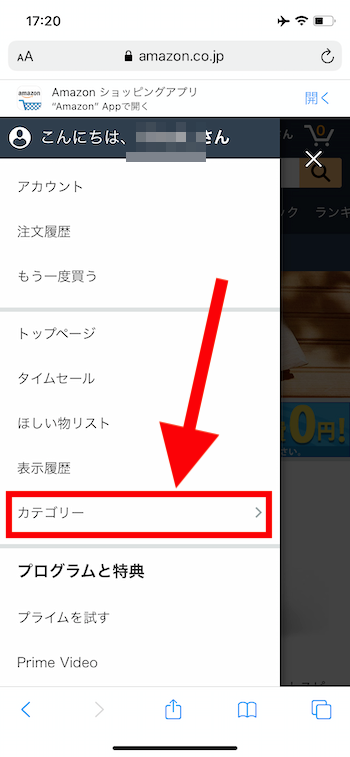
Kindle本&電子書籍リーダーをタップします。
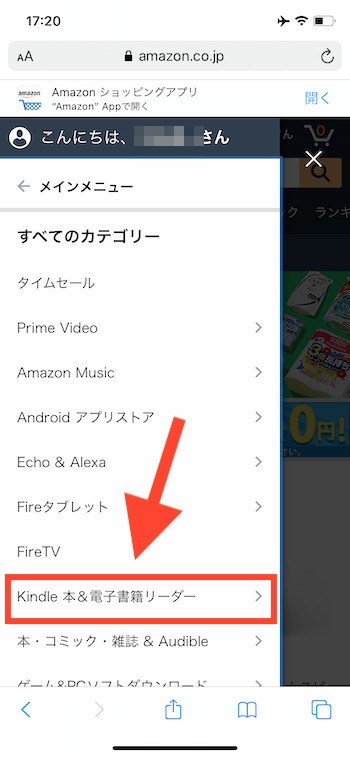
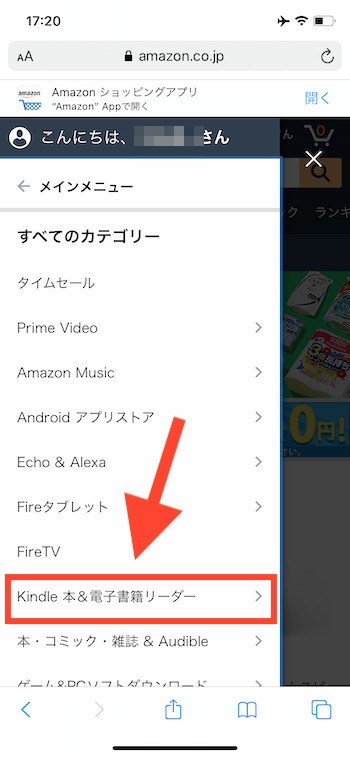
Kindle Unlimited読み放題をタップします。
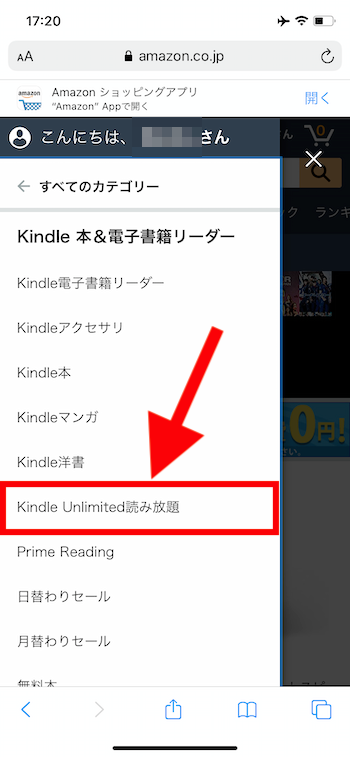
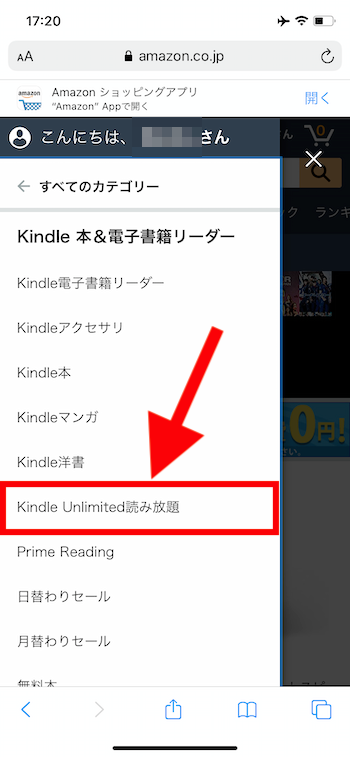
この画面からKindle Unlimitedに登録することができます。
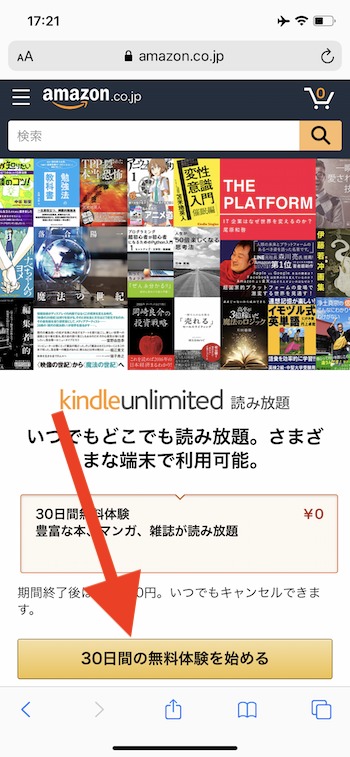
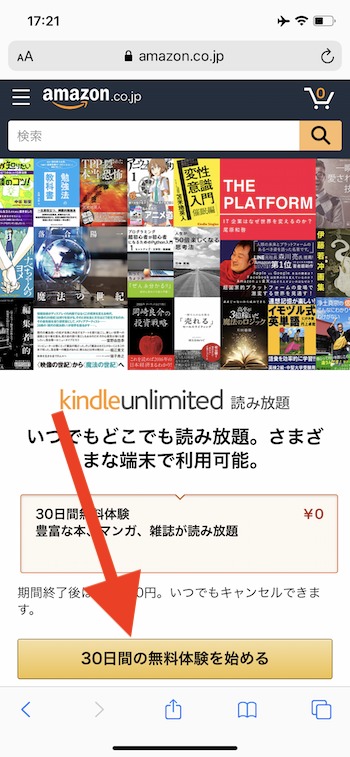



パソコンからのKindle Unlimited登録方法


パソコンはWindows、Mac共通の方法になります。
ブラウザを開いて、Amazonにアクセスします。
アカウント&リストにマウスカーソルを合わせ、「お客様のKindle Unlimited」をクリックします。
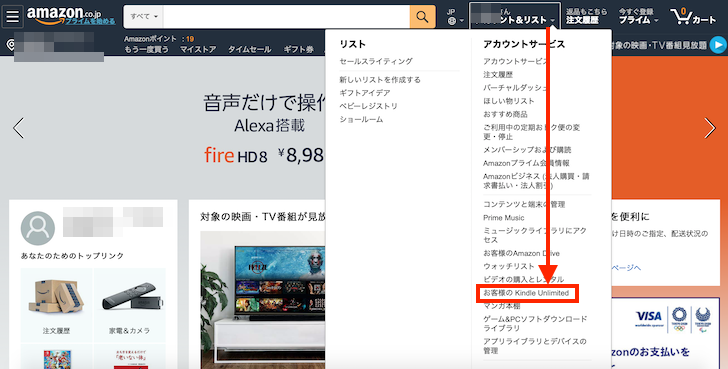
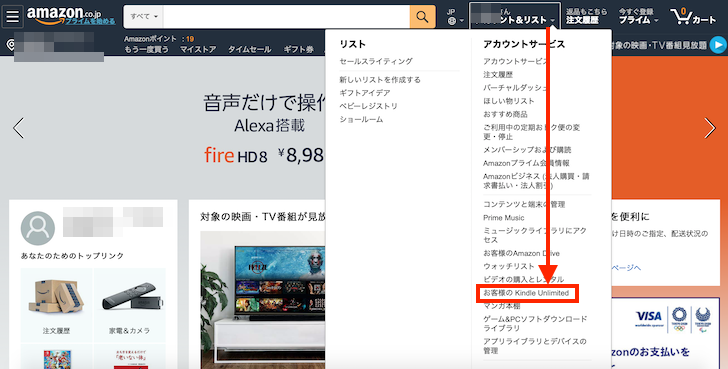
「こちら」をクリックします。
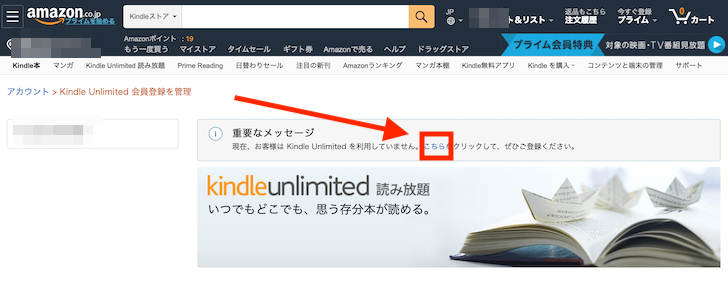
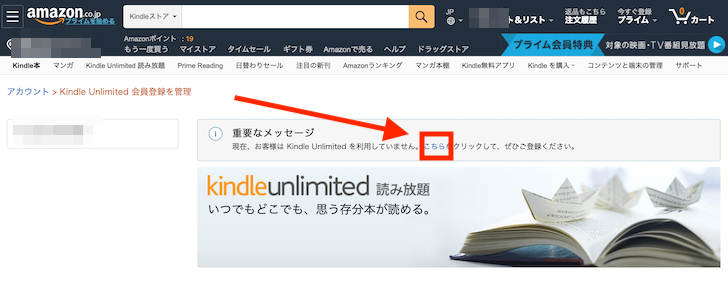
「30日間の無料体験を始める」をクリックすることで登録できます。
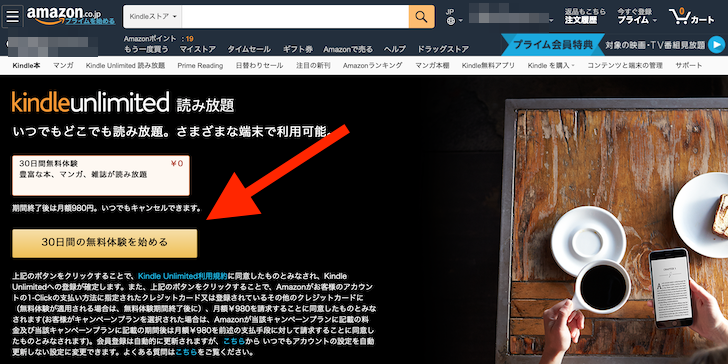
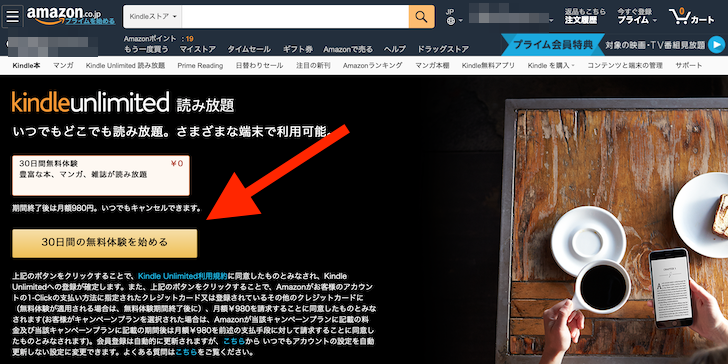
Kindle Unlimitedの登録に関してよくある質問


Kindle Unlimited初心者にありがちな質問にお答えしていきます。
月の途中で登録しても損しないの?
月の途中に登録しても損することはありません。
無料体験期間は30日間なので、登録してから30日後に無料体験が終了します。
そのため、3月15日とか6月27日とかに登録しても問題ありません。
無料体験は1回しかできないの?
無料体験は1回しかできません。
しかし、無料体験をしてから1年以上経つと、再度無料体験をすることができました。
また、別のAmazonアカウントを使用すると無料体験ができます。
ダウンロードしたKindle本は解約後も読めるの?
Kindle Unlimitedで利用したKindle本は解約後、ダウンロードした本であっても読めなくなります。
Kindle本を購入することで、Kindle Unlimitedを解約した後でもダウンロードして読めます。
登録しても月に10冊までしか読めないの?
月に10冊以上読めますし、制限はありません。
同時に利用できる本が10冊までというだけで、11冊目をKindle Unlimitedで読む際は、読んでいた10冊の内1冊を利用終了する必要があります。
11冊目を読もうとすると追加で料金がかかることはありませんので、ご安心ください。
Kindle Unlimitedを使っていて、追加で料金がかかることはありません。
無料体験は通常会員が使える機能が一部制限されることはあるの?
通常会員と同じ機能が無料体験で使えます。
解約するとその日から利用できなくなるの?
いいえ、厳密にはキャンセルすると更新日まで利用できますので、更新日になったら解約になります。
例えば、無料体験に登録してから、次の日にキャンセルをしたとしても、無料体験期間が終了するまで利用できます。
Kindle Unlimitedの解約方法


万が一、気に入らなかった場合に備えて、事前に解約方法を知っておくことが大事です。
気に入らなくて、無料体験期間が超過した場合、やりきれない気持ちになります。
そうならないために、Kindle Unlimitedの解約方法を紹介します。
スマホからKindle Unlimitedを解約する方法
iPhoneやiPadでは、アプリでKindle Unlimitedに登録することができませんでしたが、解約についてもアプリから行うことができません。
SafariからAmazonのサイトを開き、画面左上の三本線をタップします。
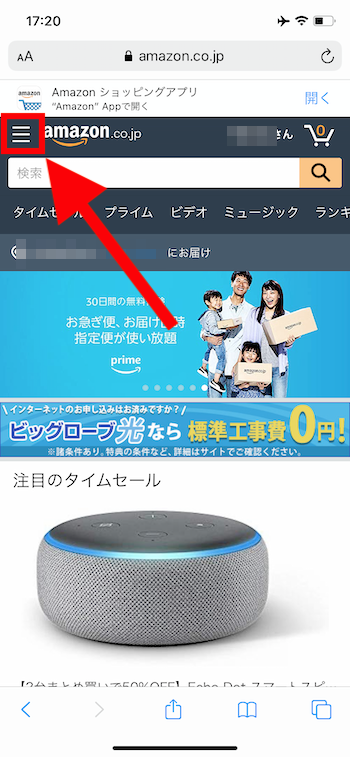
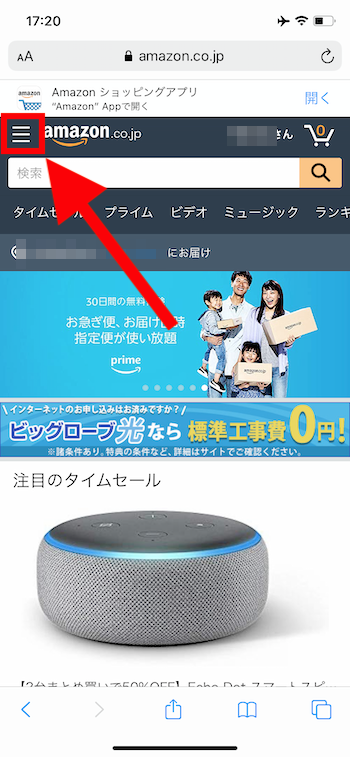
左からメニューが出てきたら、アカウントをタップします。
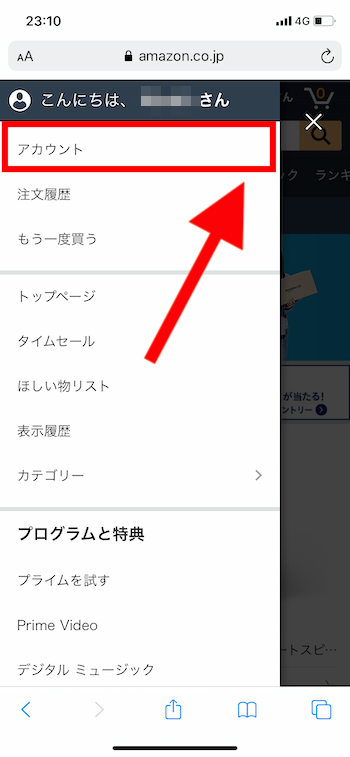
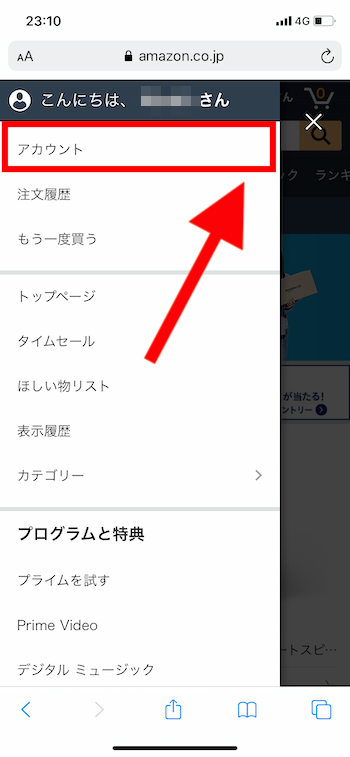
アカウントサービスが開いたら、画面を下にスクロールしていきます。
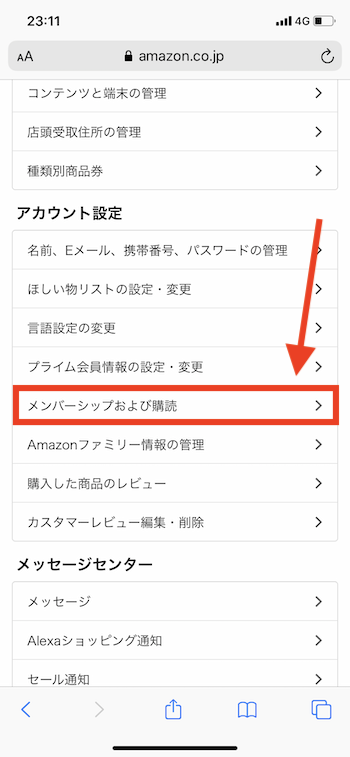
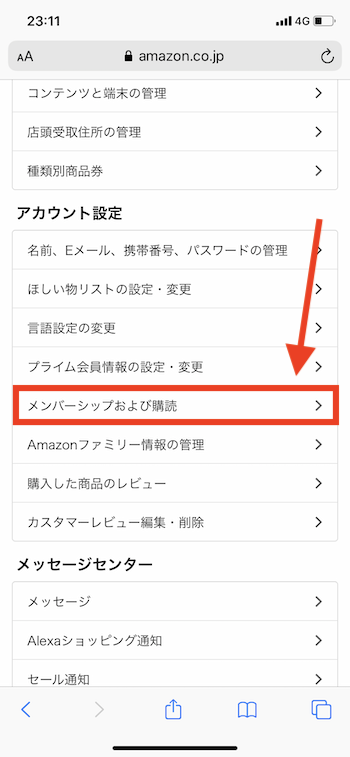
ここで、Kindle Unlimitedを登録してることがわかります。
Kindle Unlimited Membershipの右側にある右矢印をタップします。
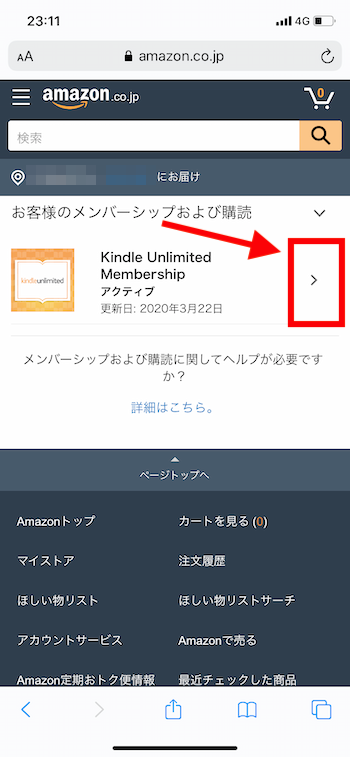
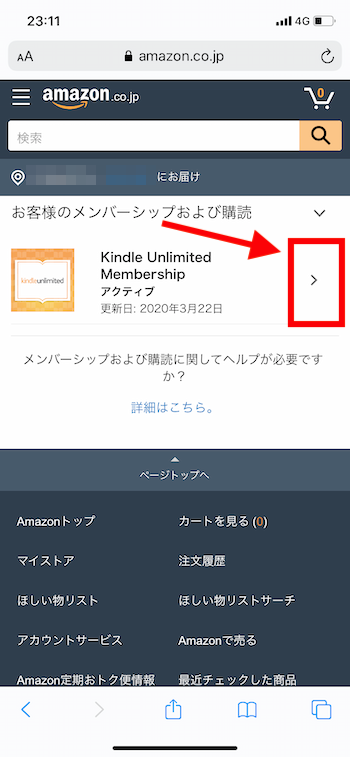
「Kindle Unlimitedの設定」をタップします。
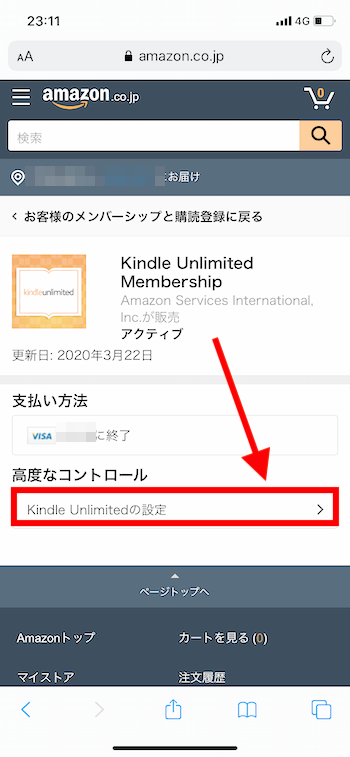
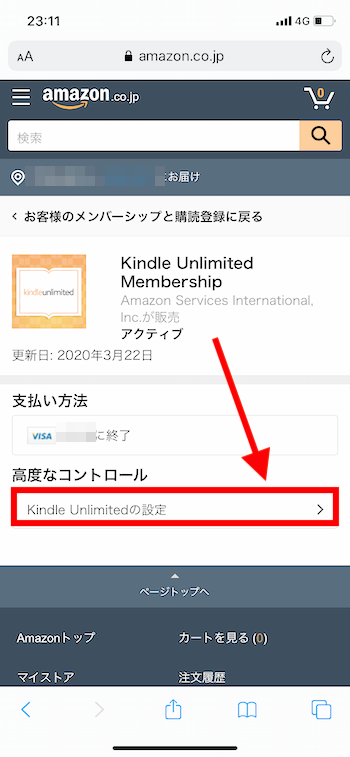
「Kindle Unlimitedの会員登録をキャンセル」をタップします。
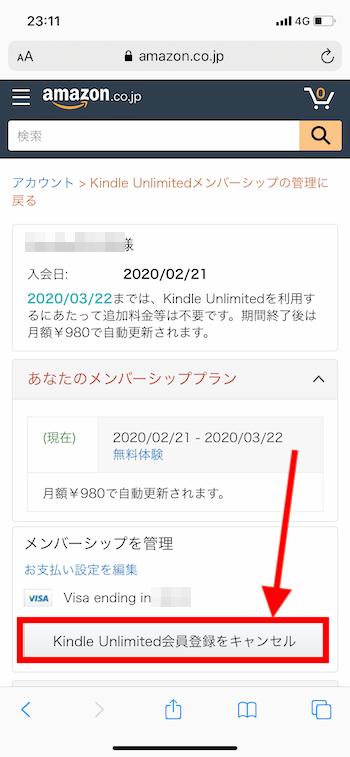
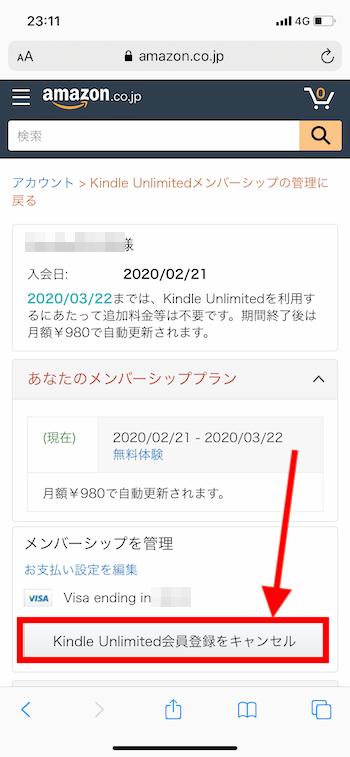
「メンバーシップを終了する」をタップするとKindle Unlimitedをキャンセルでき、更新日になると自動的に解約になります。
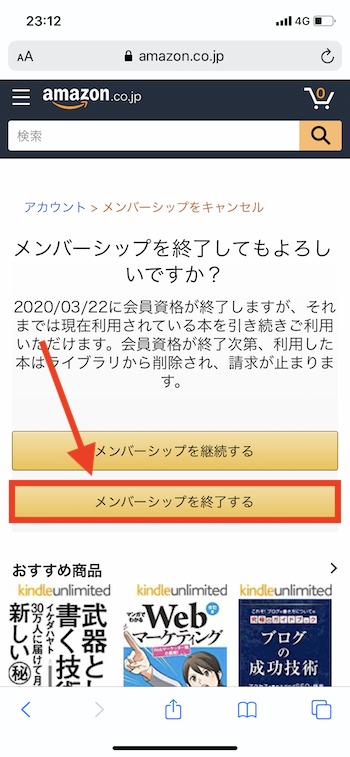
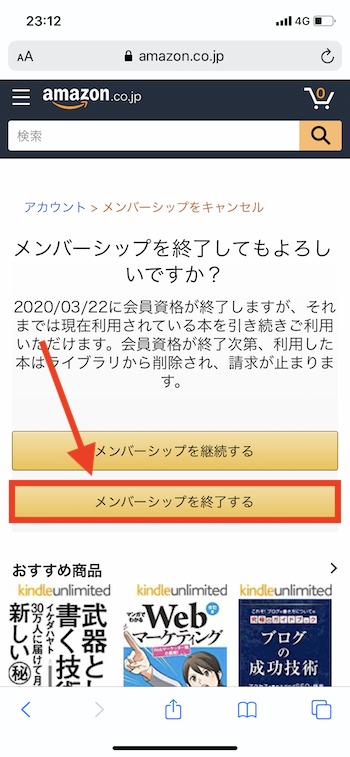
パソコンからKindle Unlimitedを解約する方法
パソコンはWindows、Mac共通です。ブラウザでAmazonのサイトを開きます。
「アカウント&リスト」にマウスカーソルを合わせて、「お客様のKindle Unlimited」をクリックします。
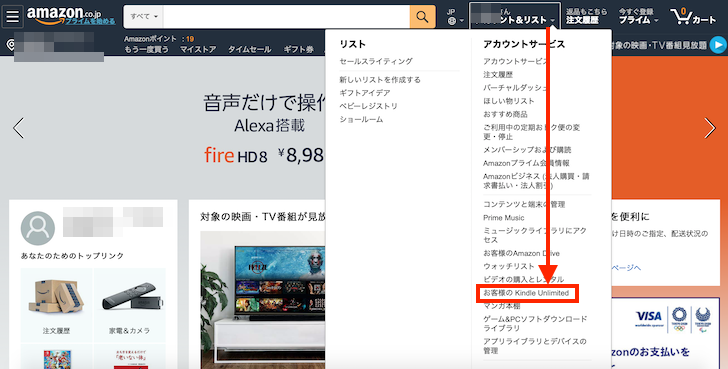
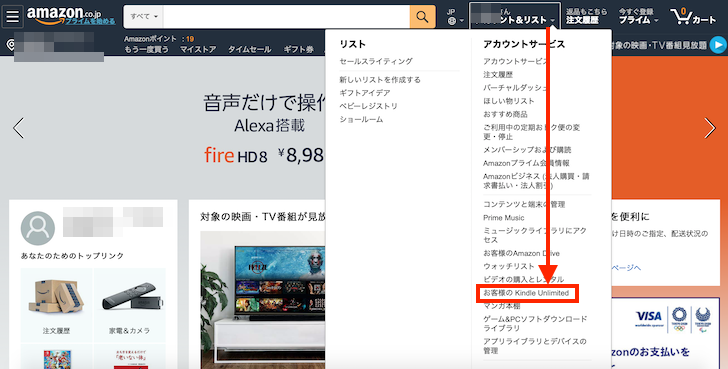
「Kindle Unlimitedの会員登録をキャンセル」をクリックします。
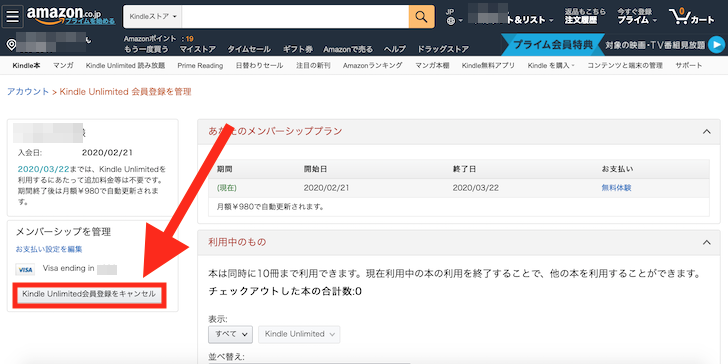
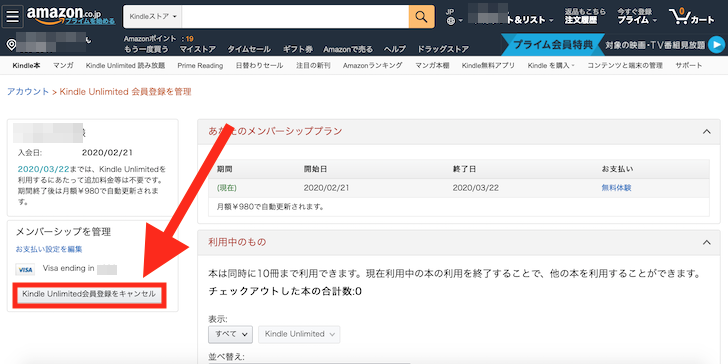
「メンバーシップを終了する」をクリックすることで、キャンセルできます。
次回の更新日までKindle Unlimitedを利用できます。
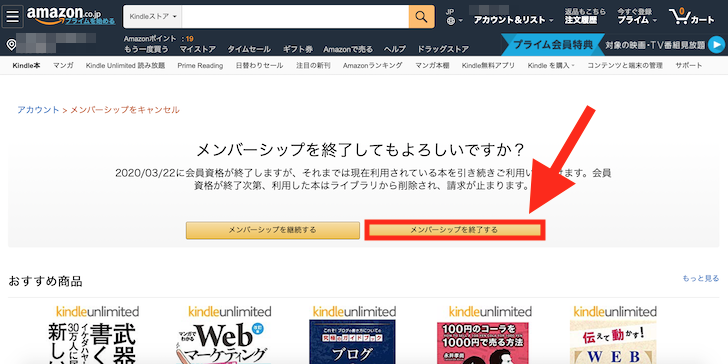
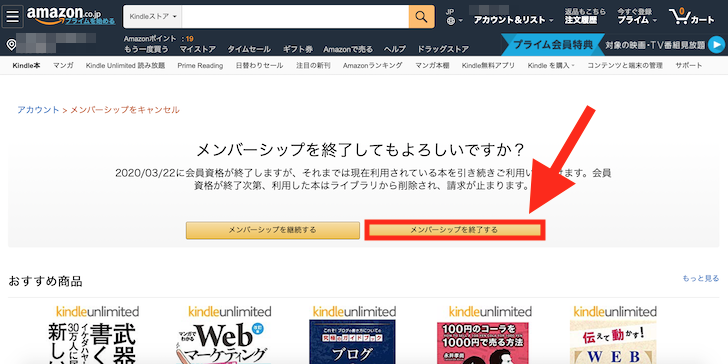
まとめ


Kindle Unlimitedの登録方法、解約方法について紹介しました。
iPhoneユーザーはアプリから登録ができないので、つまずきやすい部分なのかなと思います。
Kindle Unlimitedを使って、ビジネス書、漫画、雑誌、小説、実用書など色々なジャンルの書籍が読み放題です。
980円なんて一瞬で元が取れるので、ガンガン読みまくって知識を吸収したり、楽しんだりしましょう!








